重要: 本文是由机器翻译的,请参阅免责声明。请在 此处 中查找本文的英文版本以便参考。
可以筛选“收件箱”或任何邮件文件夹以仅显示未读邮件。 默认情况下,未读邮件在邮件列表中以粗体显示。
-
在 导航窗格 中,单击“收件箱”或要筛选的文件夹。
-
执行下列操作之一:
-
使用“即时搜索”功能
-
在邮件列表的顶部,单击“即时搜索”框。

-
功能区上可显示“搜索”选项卡。
-
在“搜索”选项卡上的“优化”组中,单击“未读”。
-
-
使用“筛选电子邮件”
-
在“导航窗格”中,单击“收件箱”或要筛选的文件夹。
-
在“开始”选项卡上的“查找”组中,单击“筛选电子邮件”,然后单击“未读”。
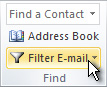
-
-
清除搜索筛选器
当你在“导航窗格”中单击另一个文件夹时,将清除该筛选器。
你也可以使用功能区上的“关闭搜索”命令。
-
在“搜索”选项卡上的“关闭”组中,单击“关闭搜索”。

查看所有邮件文件夹中的未读邮件
要查看多个文件夹中的所有未读邮件,使用“搜索文件夹”。 默认情况下,名为“未读邮件”的搜索文件夹显示在“搜索文件夹”下的“导航窗格”中。 如果缺少“未读邮件”搜索文件夹,你可以执行以下操作进行创建:
-
在“邮件”中,在“文件夹”选项卡上的“新建”组中,单击“新建搜索文件夹”。
-
在“读取邮件”下,单击“未读邮件”,然后单击“确定”。
有关创建搜索文件夹的详细信息,请参阅创建搜索文件夹。